hvis DU prøver å overføre noen filer fra PCEN til flash-stasjon, og USB-overføringshastigheten er veldig treg. Det er veldig irriterende når overføringshastigheten er ekstremt treg, og du må overføre en stor størrelse på filer. For å avslutte dette problemet, vil vi vise deg noen effektive måter å øke HASTIGHETEN PÅ USB-overføringshastigheten i alle versjoner av windows. Og vi vil også vise deg hvordan du gjenoppretter data hvis du mistet DEN UNDER USB dataoverføring. ‘USB transfer very slow’ er det vanligste problemet som brukerne vanligvis står overfor. Faktisk kan langsom overføring VIA USB oppstå av to grunner, den første er langsom overføringshastighet PÅ USB-porten, og en annen er langsom lesehastighet på kildevideoen eller langsom skrivehastighet på målvideoen. I denne artikkelen, vi skal introdusere deg til noen enkle og arbeider måter å løse denne treg USB overføring.
Metode #1. Optimaliser Ytelsen Til USB-Flash-Stasjonen
for å optimalisere ytelsen TIL USB-Flash-stasjonen må du aktivere ‘Skrive caching’. Det er en prosess som først plasserer filene du vil kopiere til en cache I RAM og deretter sender dem videre til tregere-lesing flashminne PÅ USB-enheten. Skriv caching gjør det mulig for fildialogen som fører til at du lukker opp før. Selve kopieringen tar fortsatt lengre tid, men alt skjer i bakgrunnen. Skrivebufring er deaktivert FOR USB-enheter som standard, men du kan aktivere den i Enhetsbehandling ved hjelp av følgende trinn.
Trinn 1: Klikk På Start-menyen og høyreklikk på «Computer». Velg «Administrer».
Trinn 2: Klikk på «Disk Management» i venstre panel. Høyreklikk på oppføringen FOR USB-stasjonen av interesse, velg «Egenskaper».
Trinn 3: Velg igjen «Maskinvare» – fanen, og klikk deretter på «Egenskaper» – knappen igjen
Trinn 4: I det nyåpnede vinduet Klikker du på» Policies » – fanen. Velg radioknappen «Bedre Ytelse».
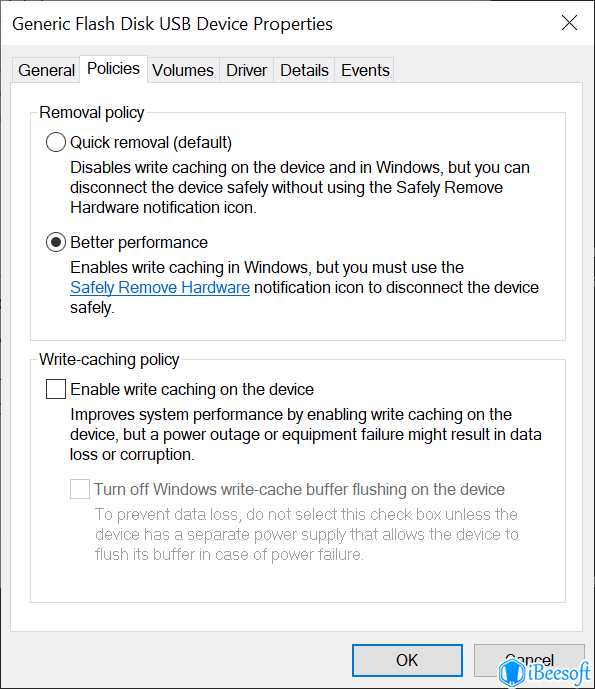
Trinn 5: Klikk på «OK» – knappen for å fikse langsom overføring VIA USB.
Metode #2. Aktiver USB 3.0-Port på Datamaskinen
USB 3.0 er også kjent Som SuperSpeed USB. For å nyte høy hastighet VIA USB, må du aktivere passende porter på enheten og SOM ER USB 3.0. Det er den nyeste og mest forbedrede porten. Den eldre versjonen hadde bare 4 pin-kontakter, men denne siste versjonen har 9 pin-kontakter. Den støtter overføringshastighet opp TIL 5 GB per sekund.
Trinn for å aktivere USB 3.0
Trinn 1: Trykk Win + R og Kjør dialog vil bli åpnet.
Trinn 2: Skriv inn devmgmt.msc i boksen og trykk Enter, vil enhetsbehandling bli åpnet.
Trinn 3: Klikk på den lille pilen ved Siden Av Universal Serial Bus controller-delen og utvide den.
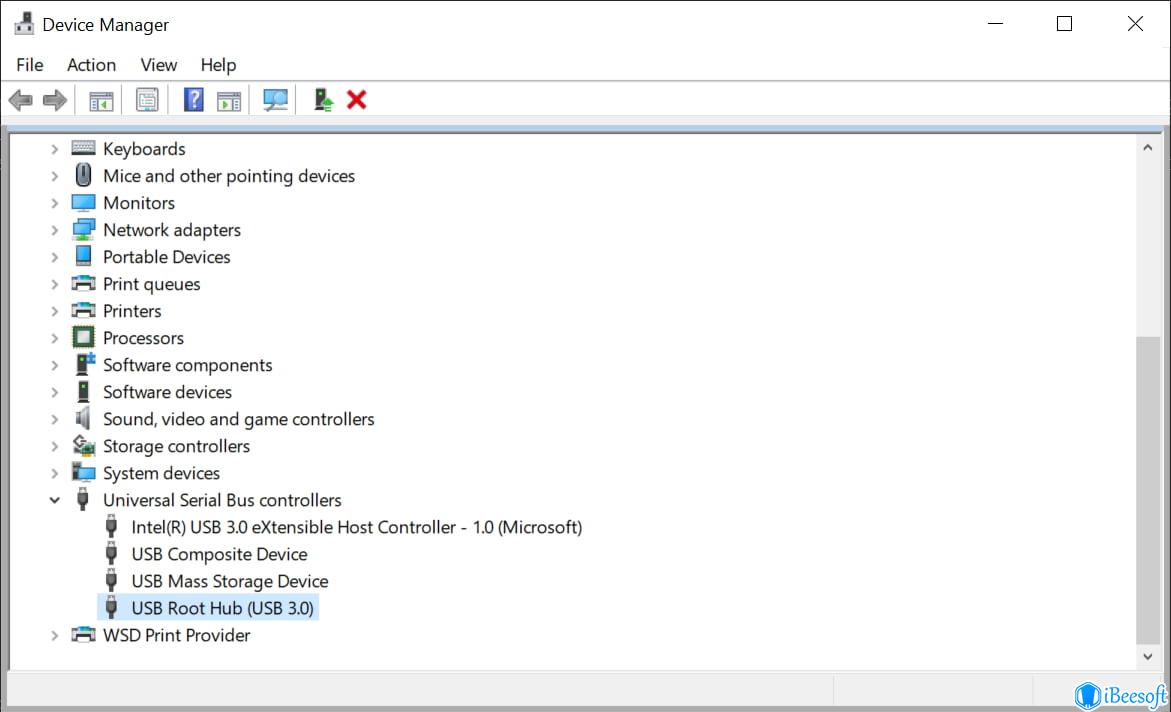
Trinn 4: DET er en oppføring som heter USB root hub. Se ETTER USB-portversjonen, velg USB 3.0 hvis nevnt.
Metode # 3. Konverter USB-Systemet FRA FAT32 TIL NTFS
av en eller annen grunn, hvis du har formatert harddisken DIN MED FAT32-filsystemet, vil du sannsynligvis oppdage at du ikke vil kunne kopiere store filer til den stasjonen. Så, hvordan vil du fikse det, og hvordan vil du konvertere filsystemet FRA FAT32 TIL NTFS? Ikke klø på hodet, jeg vil vise deg den beste måten å gjøre dette på.
Konverter Filsystemet direkte
Trinn 1: Åpne en ledetekst med administratormodus.
Trinn 2: type konverter F:/fs:ntfs («F» er stasjonsnavnet, satt i henhold til ditt)
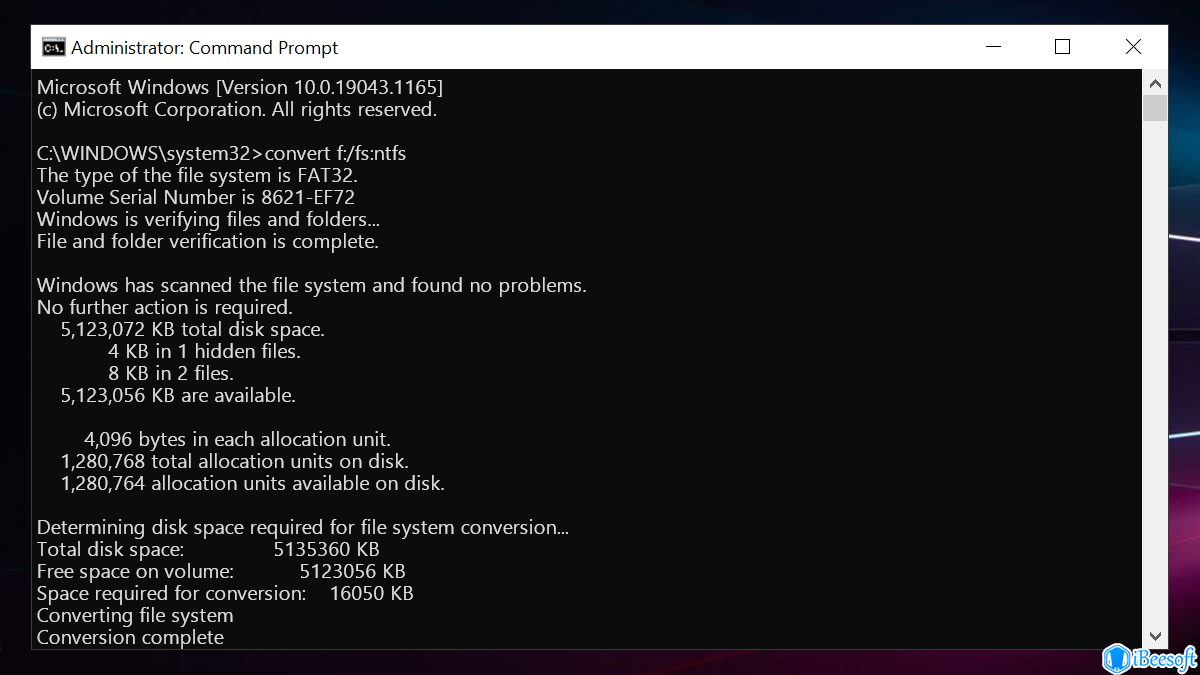
Trinn 3: Vent en stund, konvertering tar tid. Og du har konvertert dette med hell.
Reformatere Stasjonen
hvis du ikke har veldig mye viktige data, er denne metoden den beste. Bare reformatere stasjonen.
Trinn 1: Høyreklikk på stasjonen, velg format.
Trinn 2: Velg NTFS i system-rullegardinmenyen.
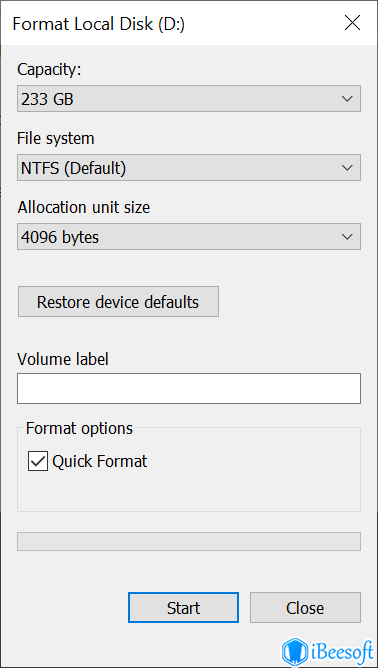
Trinn 3: Fullfør formatet, kopier dataene tilbake.
Metode # 4. Oppdater USB-Drivere
noen ganger kan datamaskinen ikke gjenkjenne enheten du setter inn i porten, og hvis den gjenkjenner det, kan det hende at den ikke fungerer. For å løse denne typen problem må DU oppdatere USB-drivere. Det er mange måter å gjøre det på, men vi vil anbefale deg den beste løsningen. Den beste løsningen er å oppdatere OPERATIVSYSTEMET som vil gi oppdaterte drivere.
Trinn for Å fikse USB overføringshastighet sakte følg:
Trinn 1. Åpne Windows-innstillingen.
Trinn 2. Klikk På Oppdater og sikkerhet etter at windows-innstillingen åpnes.
Trinn 3. Se etter oppdateringer Hvis det Er Tilgjengelig Oppdatere Den.
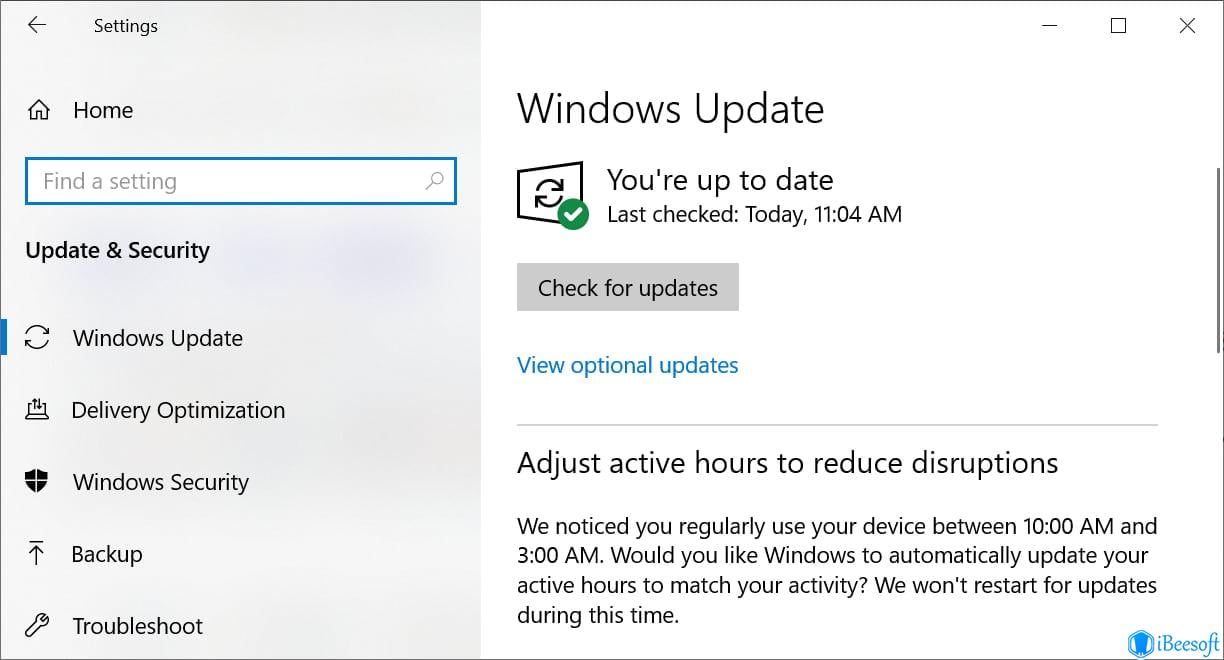
Tips: Slik Gjenoppretter Du Tapte Data Fra USB-Flash-Stasjon Etter Formatering/Sletting
når du ved et uhell sletter en fil FOR format USB-flash-stasjon, vil DU kanskje GJØRE USB – filgjenoppretting. Hvis du er heldig, så kanskje du vil finne dem i Papirkurven. Men hvis ikke, kan ting bli litt tøft, men ikke bekymre deg, det er ikke slutten. Og for å gjøre dette tøffe arbeidet enklere og for å redusere stress, kommer iBeesoft Data Recovery inn i bildet for å hjelpe deg. Det er et verktøy som hjelper deg å gjenopprette slettede filer eller formatert flash-stasjon fra vinduet maskinen.
Trinn 1. Last ned data utvinning programmet på datamaskinen. Etter da, starte programvaren.
Trinn 2. Som et neste trinn velger DU USB-flash-stasjonen for å skanne alle tapte filer. Klikk På Skann-knappen for å skanne filene FRA USB.

Trinn 3. Etter at skanneprosessen er fullført, vil du kunne se manglende filer i listen. Velg dem alle og klikk På Gjenopprett-knappen for å lagre dem på datamaskinen.

nå vet du hvordan å fikse USB overføringshastighet treg problemet på datamaskinen. Hvis de ovennevnte måtene ikke kan hjelpe, må du vurdere å formatere det for å fikse problemet eller grøft for en ny USB-minnepinne. Uansett, ta vare på dine viktige data. Hvis du ved et uhell mistet DEM, bruk iBeesoft Data Recovery til å gjenopprette ELLER unformat USB.